The Beginning
1.打开播放音乐的APP;

2.点击进入需要设置未铃声的音乐;
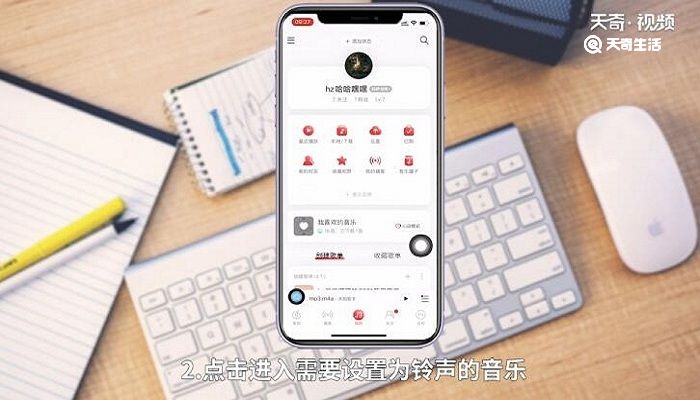
3.点击该首歌曲后的选项;
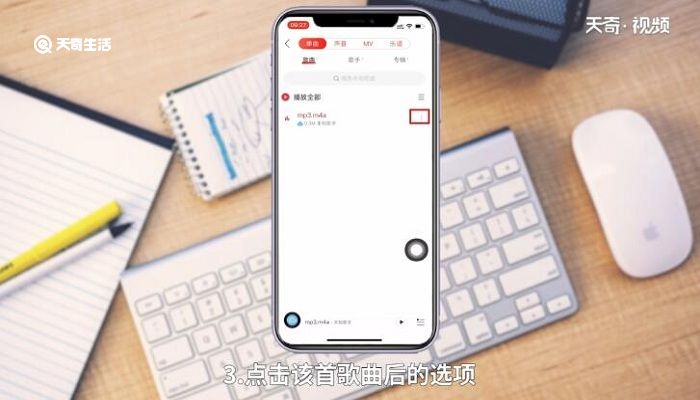
4.在弹出框选择【设为铃声】;
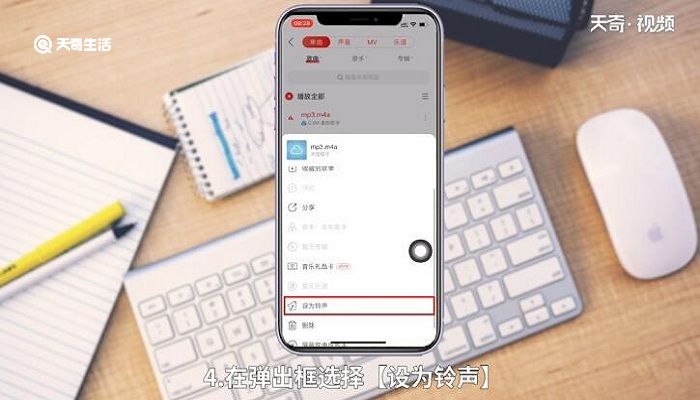
5.弹出页面裁剪选择需要设置为铃声的片段;

6.点击屏幕右上角的【完成】;

7.点击弹出页面的【库乐队】;
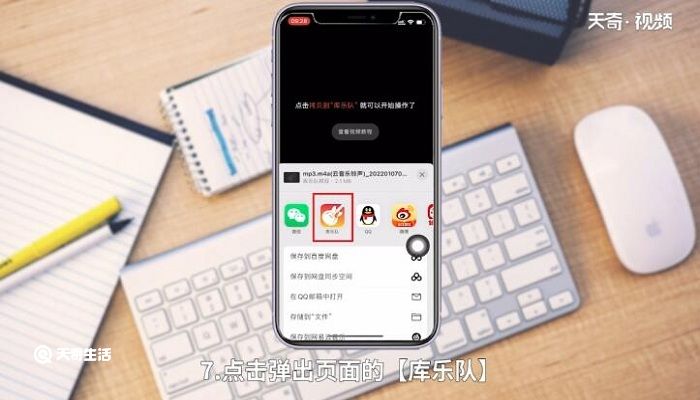
8.在库乐队长按刚刚需要设置为铃声的歌曲;
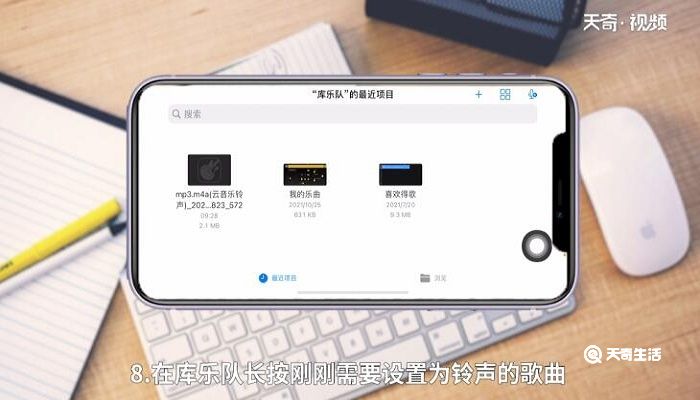
9.弹出框点击【共享】;
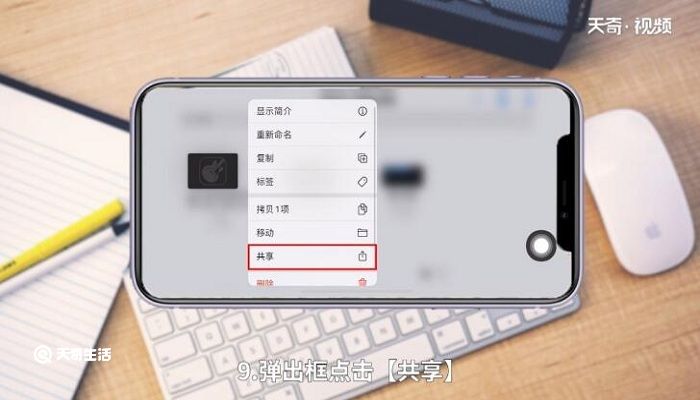
10.点击【电话铃声】;
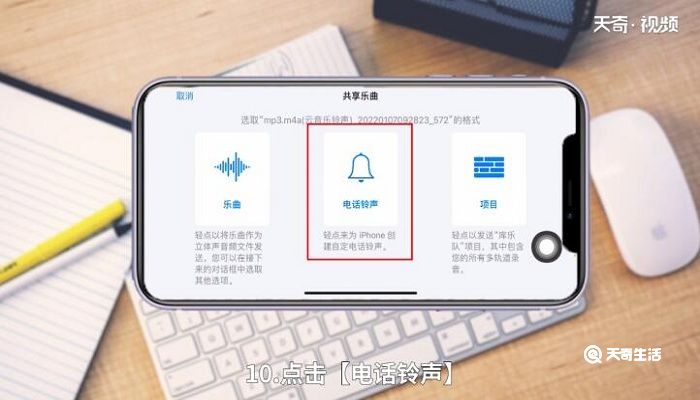
11.点击【继续】;
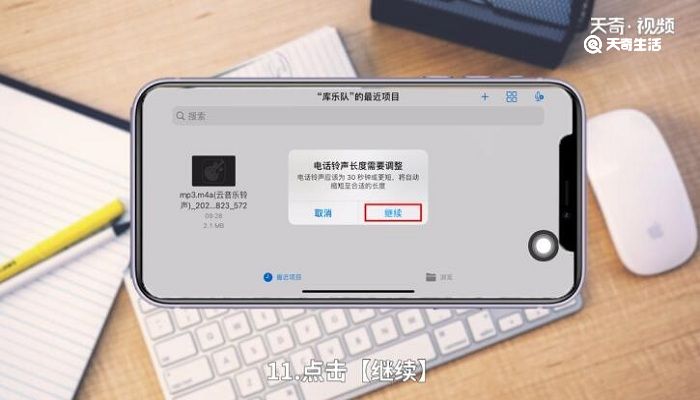
12.点击右上角的【导出】;
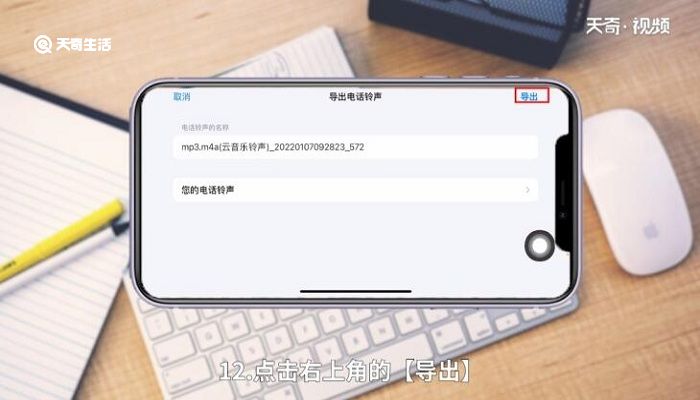
13.点击【好】;
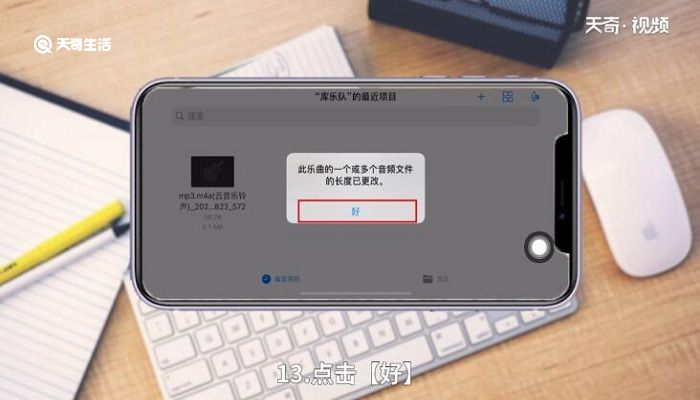
14.点击【将声音用作】选项;
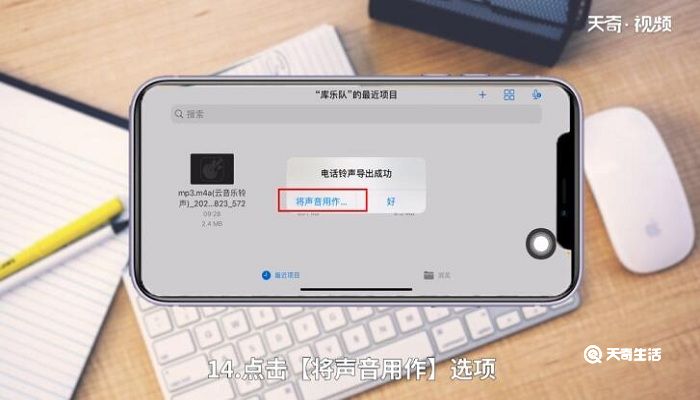
15.点击选择需要将铃声设置的联系人;或全部联系人;这里以标准铃声为例。即可成功完成手机铃声自定义设置。
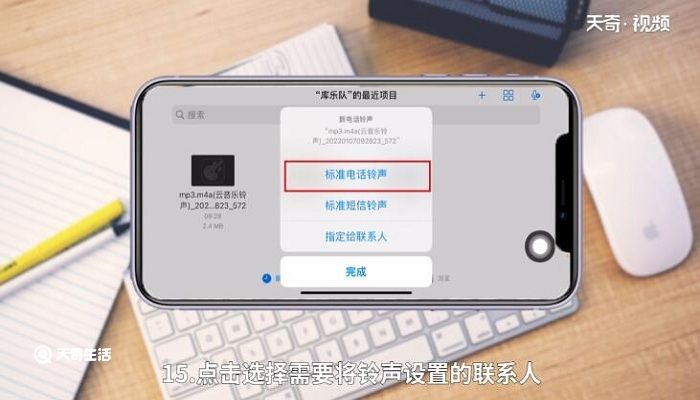
温馨提示:设置为自定义铃声之前,需要将该铃声下载之后才能完成设置。
THE END





